Come aggiungere il tornello Cloudflare ai moduli WordPress
Pubblicato: 2024-03-28Scopri come aggiungere Cloudflare Turnstile ai moduli WordPress con questa guida. Goditi un'alternativa Captcha gratuita e intuitiva per invii sicuri e senza bot!
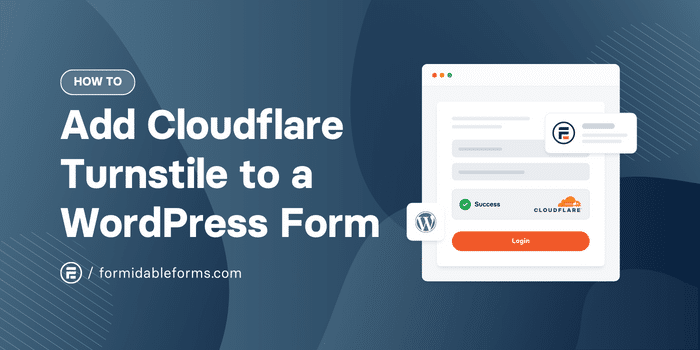
Tempo di lettura approssimativo: 5 minuti
Con reCAPTCHA che ha abbassato i limiti del piano gratuito, molte persone hanno aggiunto Cloudflare Turnstile a WordPress per la protezione dallo spam.
Cloudflare Turnstile è un'eccellente alternativa a reCAPTCHA per aiutarti a fermare lo spam sui tuoi moduli WordPress. E sono qui per mostrarti passo dopo passo come aggiungerlo ai tuoi moduli.
Quindi, tuffiamoci.
Cos'è il tornello Cloudflare?
Cloudflare Turnstile è un'alternativa CAPTCHA che protegge il tuo sito web e i suoi moduli dai bot.
Turnstile utilizza i segnali del browser e l'apprendimento automatico per identificare gli utenti reali. E la parte migliore è che non compromette la loro privacy! Quindi, in parole povere, è un'alternativa gratuita ed eccellente a reCAPTCHA e ad altri servizi CAPTCHA.
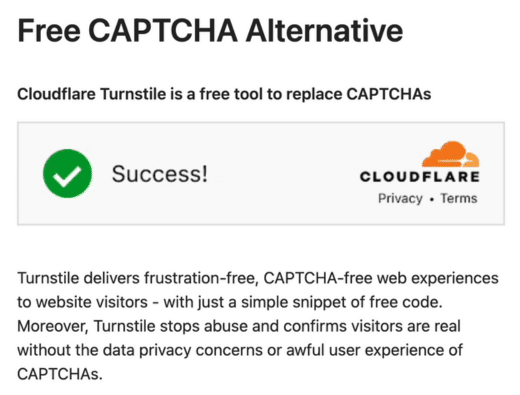
Ma direi che in realtà è meglio.
Perché?
Nel marzo 2024, CAPTCHA ha annunciato che avrebbe abbassato i limiti del suo piano gratuito. Se volessi ottenere di più, dovresti pagare (e non poco!).
Cloudflare, tuttavia, ti offre volumi illimitati di controlli anti-spam... gratuitamente! E fa tutto senza quei fastidiosi enigmi che infastidiscono i visitatori prima che premano il pulsante di invio.
Perché utilizzare il tornello Cloudflare in WordPress?
Cloudflare Turnstile rappresenta un aggiornamento significativo rispetto all'attuale protezione dei bot. Offre protezione sia a te che ai tuoi utenti, tra cui:
- Protezione anti-spam invisibile: per la maggior parte delle persone il processo avviene in background. Nessun enigma da risolvere, nessuna fastidiosa verifica: solo una semplice protezione dallo spam.
- Incentrato sulla privacy: Turnstile non traccia né raccoglie dati personali come a volte fanno i CAPTCHA delle immagini. E gli utenti adorano la privacy! Inoltre, non utilizzano i dati degli utenti per il retargeting degli annunci, il che ne migliora la reputazione.
- Veloce e gratuito: bastano pochi minuti e Cloudflare Turnstile sarà attivo e funzionante sul tuo sito web senza problemi!
Ed è per questo che l'utilizzo di WordPress e Cloudflare Turnstile è la combinazione perfetta per la tua protezione dallo spam. Non importa se si tratta di un modulo di contatto, di un modulo WooCommerce o di qualsiasi altra via di mezzo.
Come aggiungere Cloudflare Turnstile ai moduli WordPress
Ti consigliamo di utilizzare Formidable Forms, il miglior plug-in per moduli WordPress, per le tue esigenze di protezione dallo spam dei moduli.
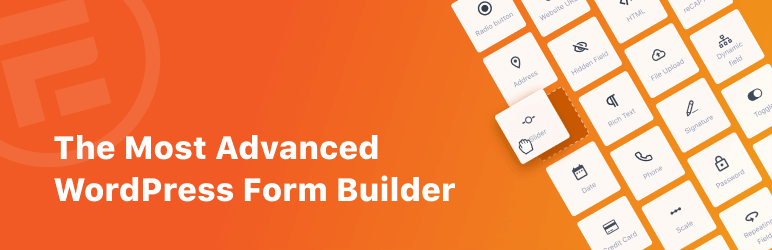
È veloce nel creare moduli e ti offre diversi tipi di protezione dallo spam: da reCaptcha a Cloudflare Turnstile! E, soprattutto, non devi nemmeno pagare! (Anche se consiglio vivamente di dare un'occhiata alle sue funzionalità premium perché ce ne sono alcune DAVVERO interessanti!)
Quindi, vai su WordPress.org, prendi il nostro plugin gratuito e installalo e attivalo. Quindi, ci sono quattro passaggi:
- Crea il tuo account Cloudflare
- Attiva il tornello Cloudflare
- Crea il tuo modulo
- Pubblica il tuo modulo

Passaggio 1: crea il tuo account Cloudflare
Per prima cosa, vai alla pagina Turnstile di Cloudflare, fai clic sul pulsante Inizia gratuitamente e crea un account utilizzando il tuo indirizzo e-mail se non ne hai già uno.
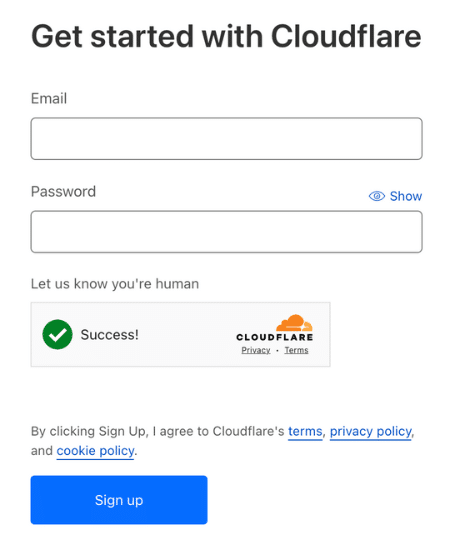
Successivamente, vai alla scheda Turnstile nella dashboard di Cloudflare e fai clic sul pulsante Aggiungi sito per connettere il tuo sito.
Hai anche la possibilità di migrare da altri CAPTCHA se disponi già di account lì.
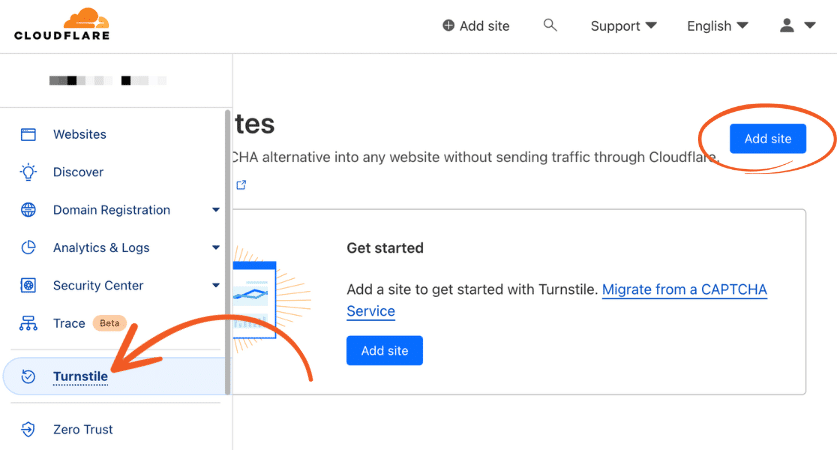
Quindi, devi inserire un nome sito , l'URL del tuo dominio e la modalità widget .
Hai tre opzioni per la sfida Tornello con la modalità widget ( gestita, non interattiva e invisibile ). Puoi scegliere qualsiasi modalità widget Turnstile, ma nel mio esempio utilizzerò Gestito .
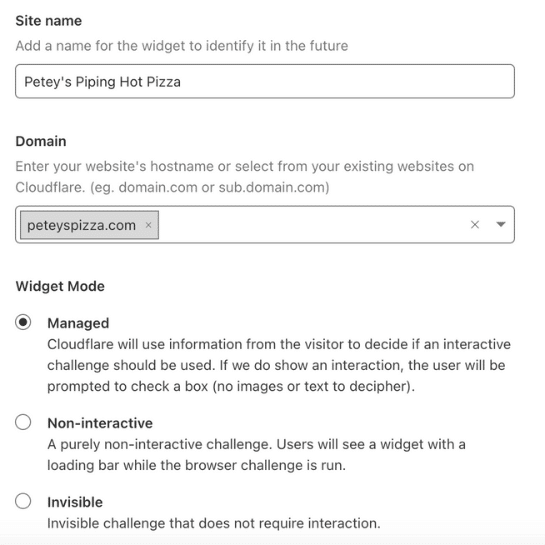
Successivamente, fai clic su Crea e Cloudflare aggiungerà il tuo sito. Una volta visualizzato il tuo sito nella dashboard, fai clic sul pulsante Impostazioni per ottenere la chiave del sito e la chiave segreta .

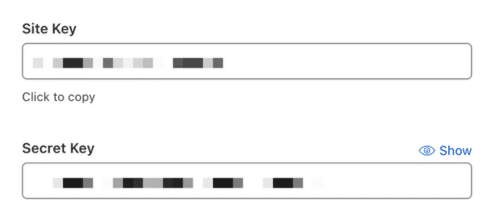
Tienili a portata di mano per il passaggio successivo in modo da poterli inserire in Formidable Forms.
Passaggio 2: attiva il tornello Cloudflare in Formidable Forms
Successivamente, vai alla dashboard di WordPress e vai su Formidable → Impostazioni globali → Captcha .
Vedrai tre opzioni di protezione dallo spam: reCAPTCHA , hCaptcha e Turnstile . Seleziona Turnstile e inserisci la chiave del sito e la chiave segreta dalla dashboard di Cloudflare nel passaggio 1 per abilitare completamente Cloudflare Turnstile.
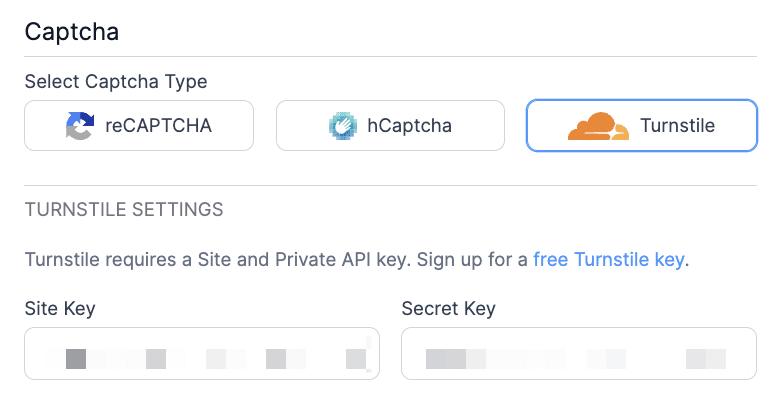
Infine, fai clic su Aggiorna nella parte superiore della pagina per salvare le modifiche.
Passaggio 3: crea il tuo modulo
Ora è il momento di creare il tuo modulo.
Per prima cosa, vai su Formidable → Moduli e fai clic sul pulsante Aggiungi nuovo nella parte superiore della pagina. Successivamente, fai clic sul pulsante Crea un modulo vuoto per avviare un modulo da zero. Formidable ha anche molti modelli di modulo nella versione premium del plugin per aiutarti a risparmiare tempo, quindi assicurati di controllare anche quelli!
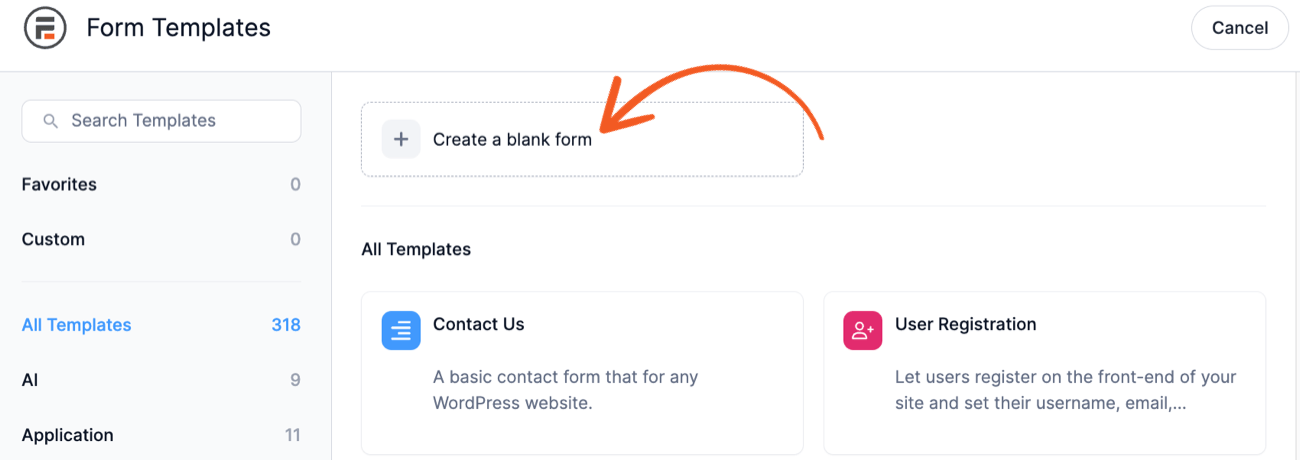
Quindi, puoi aggiungere campi al modulo utilizzando il generatore di moduli drag and drop di Formidable.
Puoi aggiungere un nome , un'e-mail o qualsiasi altro campo al modulo. Ma vogliamo concentrarci sul campo Captcha per la protezione dallo spam di Cloudflare Turnstile.
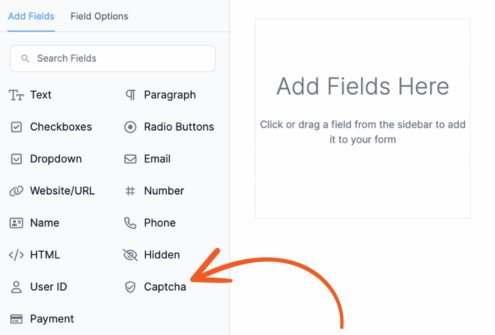
Trascinalo nel modulo per aggiungere il captcha di Cloudflare Turnstile.
Se hai abilitato e configurato Cloudflare Turnstile, non devi fare nient'altro oltre a fare clic sul pulsante Aggiorna per salvare le modifiche e fare clic su Anteprima per testarlo.
Passaggio 4: pubblica il modulo
L'ultimo passaggio è visualizzarlo sul tuo sito web.
Innanzitutto, vai alla pagina/post in cui desideri mostrare il modulo, quindi aggiungi un nuovo blocco WordPress. Successivamente, cerca Formidable e aggiungi il blocco Formidable Forms .
Quindi, scegli il modulo dal menu a discesa per mostrarlo sulla pagina.
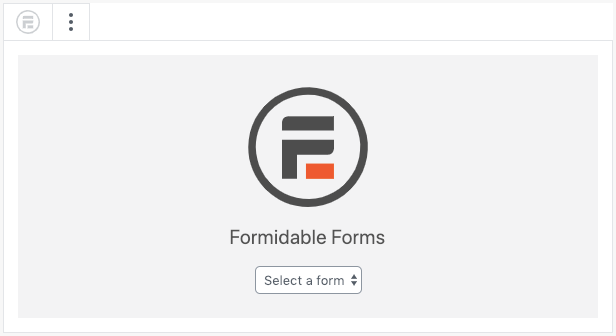
Infine, aggiorna/pubblica la pagina o il post e il tuo modulo sarà attivo per il divertimento di tutti!
Pronto ad aggiungere Cloudflare Turnstile ai tuoi moduli WordPress?
E il gioco è fatto! Ora hai un semplice Captcha Turnstile di Cloudflare per tenere lontani i fastidiosi moduli di registrazione e di contatto dallo spam.
Ricorda che questo non è l'unico modo per ottenere la protezione dallo spam sul tuo sito web (anche se è fantastico!). E se desideri una maggiore protezione dallo spam, ti suggerisco di dare un'occhiata ai migliori metodi di prevenzione dello spam per il tuo sito web!
Oppure, se sei pronto per iniziare, prendi il miglior creatore di moduli WordPress e inizia subito!
Prova Formidable Forms!

 Aggiungi reCAPTCHA invisibile a WordPress (See Ya, Spam!)
Aggiungi reCAPTCHA invisibile a WordPress (See Ya, Spam!) Come utilizzare hCaptcha per i moduli WordPress [Blocca facilmente lo spam!]
Come utilizzare hCaptcha per i moduli WordPress [Blocca facilmente lo spam!] I migliori metodi di prevenzione della registrazione dello spam in WordPress
I migliori metodi di prevenzione della registrazione dello spam in WordPress